一:程序的安装。首先程序选的是 DouyinLiveRecorder: 一款开源的直接录制软件。先用本地WINDOWS试了很好用。但是我又不想一直开着电脑守着。所以想到用服务器来录。于是就想用docker来安装。暂未成功。目前用vps,Linux系统直接安装,倒是成功了。。。列一下今天用到的一些常规linux命令行。以下命令有些是仅用于ubuntu系统。。
1、sudo -i
返因root权限(默认登陆的不一定是root权限,这个命令可以直接提升到root权限)
2、git clone https://github.com/ihmily/DouyinLiveRecorder.git
此命令的作用是把指定的远程 Git 仓库克隆到本地。也就是说,它会在本地创建一个和远程仓库内容一样的副本。
git:这是命令的基础,表明要使用 Git 这个版本控制系统。
clone:这是 Git 的一个子命令,专门用于克隆远程仓库。
3、cd DouyinLiveRecorder
此命令的意思是:更改当前目录为 DouyinLiveRecorder(前面下载的远程仓库内容就在这个文件夹里面)。其中cd..表示上一级目录,cd 表示返回根目录。
4、pip3 install -r requirements.txt
这是一条在 Python 项目里常用的命令,主要功能是依据 requirements.txt 文件里列出的依赖项来安装 Python 包。注意,pip3运行的前提是系统已经安装python。所以可能需要你先安装python ,可以用命令:apt install python3-pip。同时,系统默认阻止了直接使用 pip 安装全局 Python 包,以防止与系统自带的包发生冲突,这个时候你可以建个虚拟环境还运行安装包,
4.1、 安装虚拟环境支持
sudo apt update
sudo apt install python3.12-venv # 确保对应你的 Python 版本(如 3.11 则改为 python3.11-venv)
4.2、创建并激活虚拟环境
# 进入项目目录
cd /home/douyin/DouyinLiveRecorder
# 创建虚拟环境(会在当前目录生成 venv 文件夹)
python3 -m venv venv
# 激活虚拟环境
source venv/bin/activate
4.3、安装依赖
pip3 install -r requirements.txt
4.4、使用项目时保持虚拟环境激活
每次运行项目前执行:
source venv/bin/activate
退出虚拟环境:
deactivate
5、apt update(当前系统更新)
6、apt install ffmpeg (安装ffmpeg,FFmpeg 是一个功能强大的开源音视频处理工具集,支持众多的音视频格式和编解码器,可用于音视频的录制、转换、剪辑、合并等操作。)
7、python3 main.py (运行程序,也就是录制软件的主程序) ,注意VPS上直接运行也不能关闭,一关闭就自动停止录制了,这就有违用服务器来录的初衷。可以在命行令后面加一个&符号。如将命令改为 python3 main.py & 这样就可以使命令在后台运行,这个时候我们关闭连接工具,不影响程序的运行。
8、nano 文本在线编辑命令,可以在线修改文本。
9、ps 查看正在运行的进程(需要搭配参数 -aux),否则只会显示当前会话的进程。
10、top 动态的实时监控工具,它会持续更新并显示系统中各个进程的资源使用情况
11、cp-r源目录路径 目标目录路径 都表示递归复制目录及其包含的所有子目录和文件。
12、rm 删除文件夹
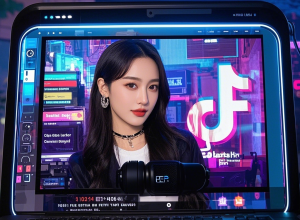
文章评论